

|
WPS是英文Word Processing System(文字处理系统)的缩写。它集编辑与打印为一体,具有丰富的全屏幕编辑功能,而且还提供了各种控制输出格式及打印功能,使打印出的文稿即美观又规范,基本上能满足各界文字工作者编辑、打印各种文件的需要和要求。 一般在制作标注时,我们往往会用文本框加文字来实现,但是文本框的边框样式及内部边距都需要设置,操作起来非常繁琐。不仅如此,而且占据的空间也非常大,往往几个文本框叠加在一起,不易分辨。其实我们可以使用WPS公式编辑器设置图形标注。 WPS文字中利用公式编辑器制作标注 ①首先画图,将图形设为文字“环绕”型; 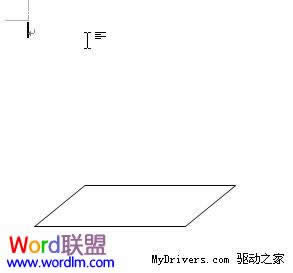 ②启动公式编辑器,输入标注文字;  ③退出编辑器,如图  ④WPS认为此公式文字为“图片”,并且默认为“嵌入”型,只需将它改成“环绕”型,这样可以方便移动和组合,这是整个操作的关键;  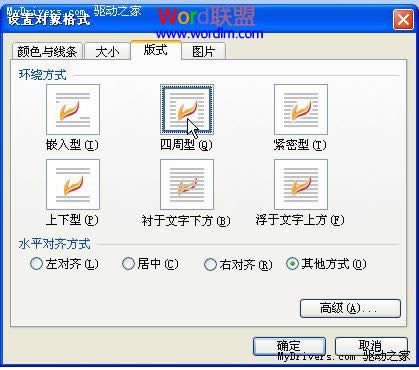 ⑤移动标注文字到合适的位置; 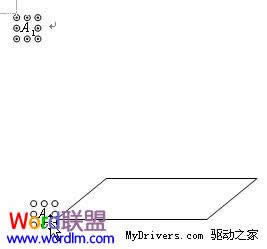 ⑥以此方法制作其它的标注文字; 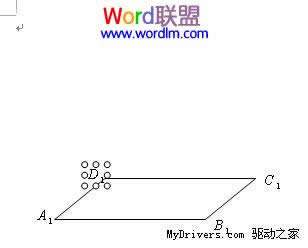 ⑦最后把他们组合起来, 最后制作完成的标注效果如下: 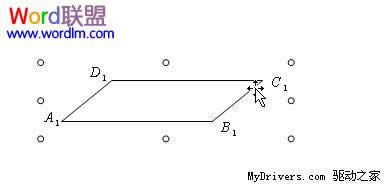 在中国大陆,金山软件公司在政府采购中多次击败微软公司,现的中国大陆政府、机关很多都装有WPS Office办公软件。 |
温馨提示:喜欢本站的话,请收藏一下本站!